win7桌面背景壁纸是可以更改的,有些网友就不喜欢默认的蓝色win7背景图,因此改成了其他更能体现个性化的背景。有些网友不知道win7桌面背景图怎么设置,下面小编就教下大家设置win7桌面背景的方法。
具体步骤如下:
1、打开自己的电脑,右键点击桌面,找到”个性化“按钮。
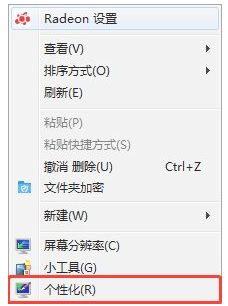
2、点击”个性化“按钮打开后,找到图中的桌面背景。

3、点击桌面背景,进入下图。
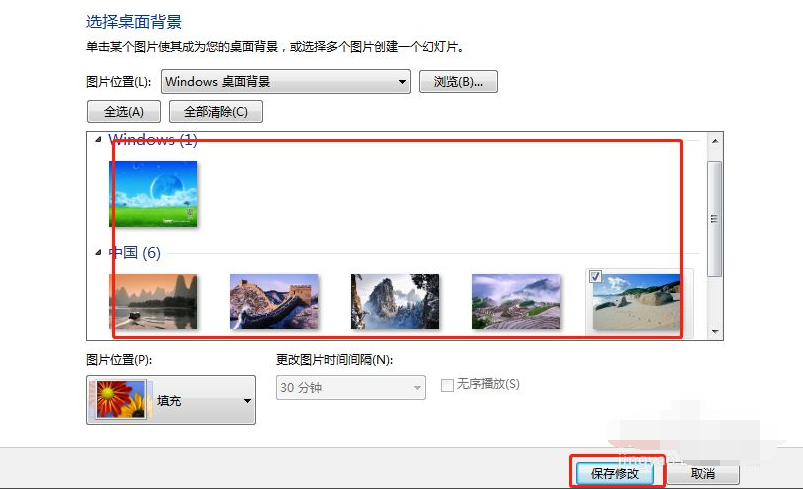
4、可以在中间选图位置选一些其它的图,看一下效果,选择下图中红框内的图。

5、选择后,我们会发现自己电脑背景图出现了变化。
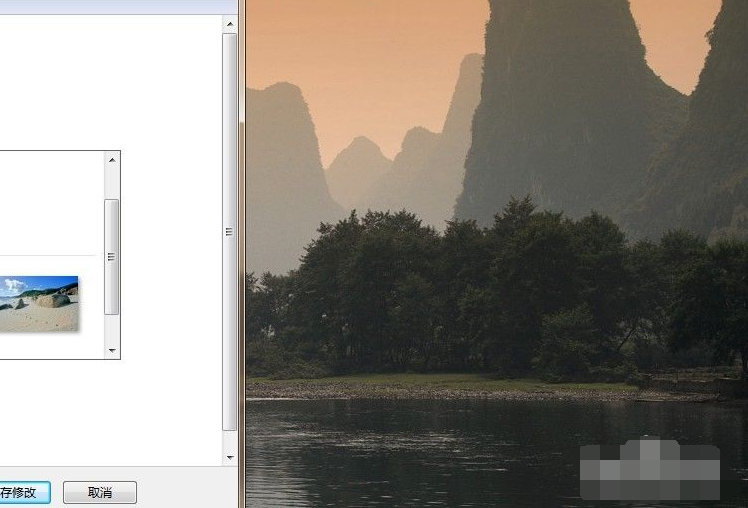
6、如果觉的这个图比较好看,那么可以点击修改即可,这样win7电脑桌面背景图就设置好了。
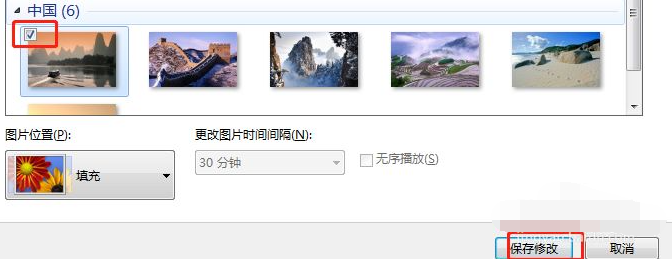
7、另外也可以选择自己喜欢的图片设置,比如在网上找了个其它好看的图,将图片放在相应位置,那么点击”浏览“按钮即可。
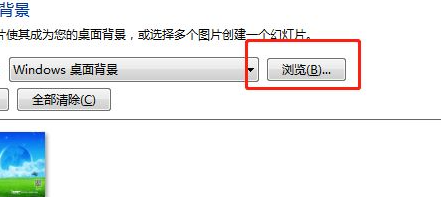
8、然后找到刚从网上下载下来的图片路径,点击图片载入选定即可设定电脑背景图。
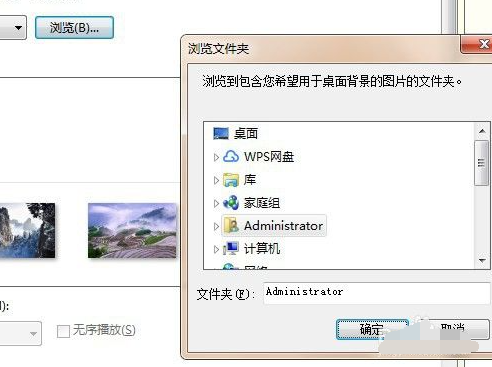
以上便是设置win7桌面背景的方法,希望能帮到各位。